ZoomウェビナーのチャットとQ&Aの違いとは
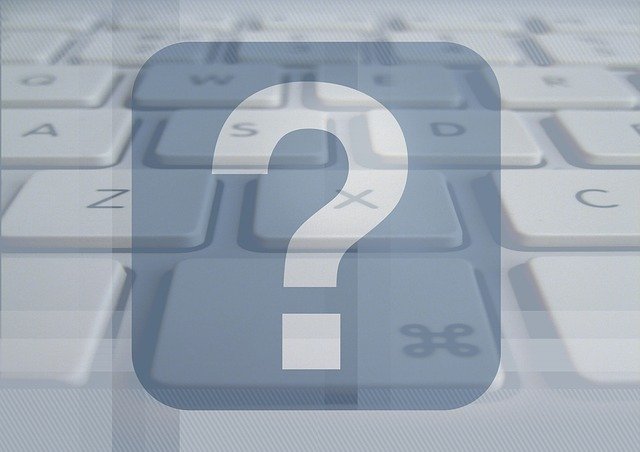
Zoomウェビナーには参加者とのコミュニケーション機能として、チャットとQ&A機能がついています。この2つの機能はとても似ていて、使い方に困ることはありませんか?また、チャットとQ&Aの両方にメッセージが届いてしまって、対応が煩雑になってしまったことはありませんか?
ここでは、チャットとQ&A機能の違いとチャット機能を無効にする方法をご紹介します。
目次
Zoomウェビナーとは
Zoomウェビナーは、ウェビナーツールの代名詞とも言えるほど人気の高いツールです。1万円以下から始められるのに通信の質が高く、操作も分かりやすいので、動画配信の知識がない初心者でも簡単に扱えます。ウェビナー登録から開始までの手順もとてもシンプルです。
Zoomウェビナー開催の手順
- ウェビナー登録
- 発表者(パネリスト)の登録
- 参加者へ視聴URLを共有
- 主催者(ホスト)がウェビナーを開始し、参加者のアクセスを待つ
Zoomウェビナーのコミュニケーション機能
Zoomウェビナーでは参加者がカメラやマイクをオンにできない代わりに、別の機能で主催者や発表者とコミュニケーションが取れるようになっています。主なコミュニケーション機能として、挙手、チャット、質疑応答があります。
これらの機能は参加者からアクションが起こせます。もう1つコミュニケーション機能としてアンケートがありますが、アンケートは主催者からアクションを起こす必要があります。
チャットとQ&A機能はとても似ているので、どう使い分ければいいか分からないという声も聞きます。チャットとQ&A機能の違いと使い分け方について見ていきましょう。
Zoomウェビナーのチャット機能とは
チャット機能を使う前に知っておきたいのが、Zoomウェビナーにおける役割の名称です。Zoomウェビナーには3つの役割と名称があります。
- ホスト:ウェビナーの主催者
- パネリスト:ホスト以外の発表者
- 出席者:ウェビナーに参加している人
チャットではこれら3つの役割に対してメッセージが送れます。
まずは参加者がどのようにチャットを送ってくるのか解説します。
<参加者から見たチャット画面>
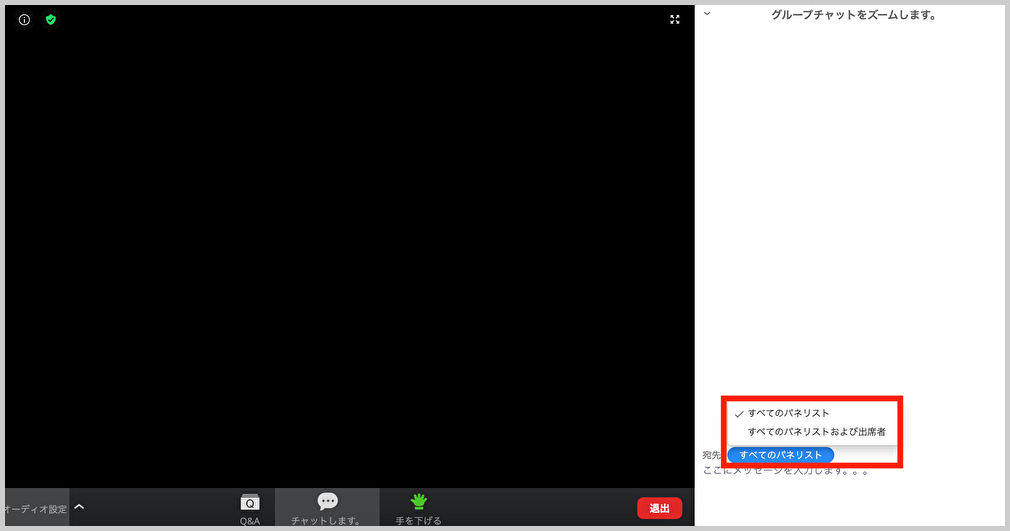
参加者が下の「チャットします」をクリックすると、右側にチャット画面が出てきます。チャットの宛先を選択し、メッセージを入力して送信すると指定した宛先にチャットが届きます。
宛先として選べるのは「すべてのパネリスト」もしくは「すべてのパネリストおよび出席者」です。ホストやパネリストと個別に対話したい参加者は「すべてのパネリスト」を選択してチャットをしてきます。特定のパネリストに個別にチャットを送ることはできません。
次に、チャットが届いた時のホスト・パネリストの画面と対応方法を見ていきましょう。
<ホスト・パネリストから見たチャット画面>
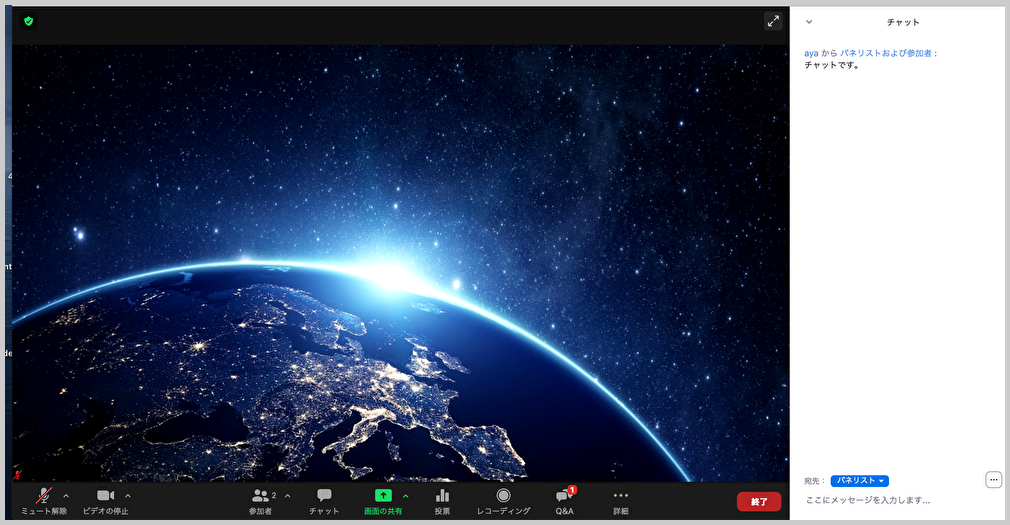
参加者から届いたチャットにはホストとパネリストが回答できます。発表中にテキストで回答するのは難しいので、チャットへの回答用に別の担当者をアサインする必要があります。送られてきたチャットが他の出席者にも開示されている場合は、口頭で回答してもいいでしょう。
ZoomウェビナーのQ&A機能とは
ZoomウェビナーのQ&A機能は「質疑応答」で使う機能です。参加者から受けた質問は、デフォルトではホストとパネリストにしか見えないようになっています。ウェビナーの設定画面で、全ての参加者に質問が表示されるようにすることもできます。
<参加者から見たQ&A画面>
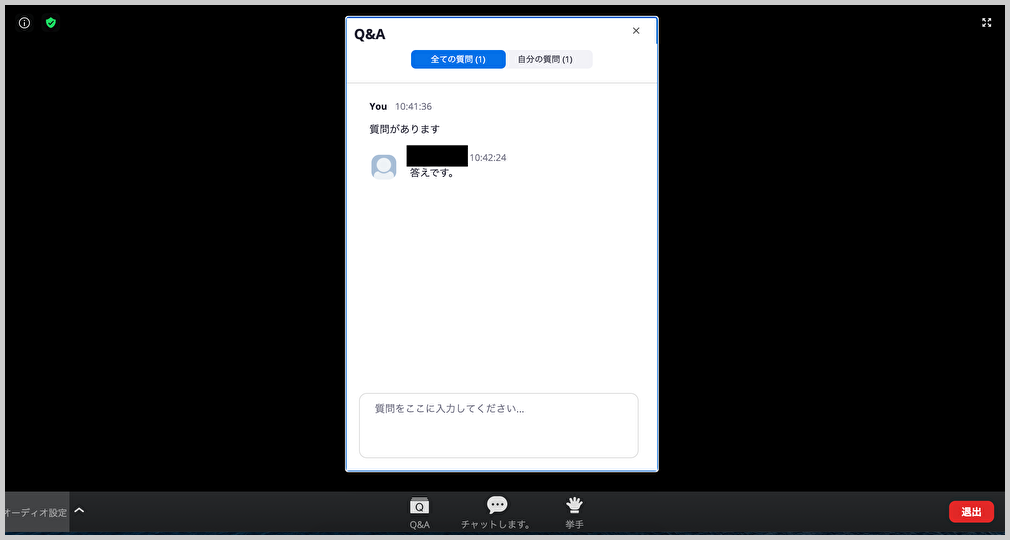
参加者は下のQ&Aをクリックすると質問入力画面がポップアップします。こちらにホストとパネリストに向けて質問を送信できます。
<ホスト・パネリストから見たQ&A画面>
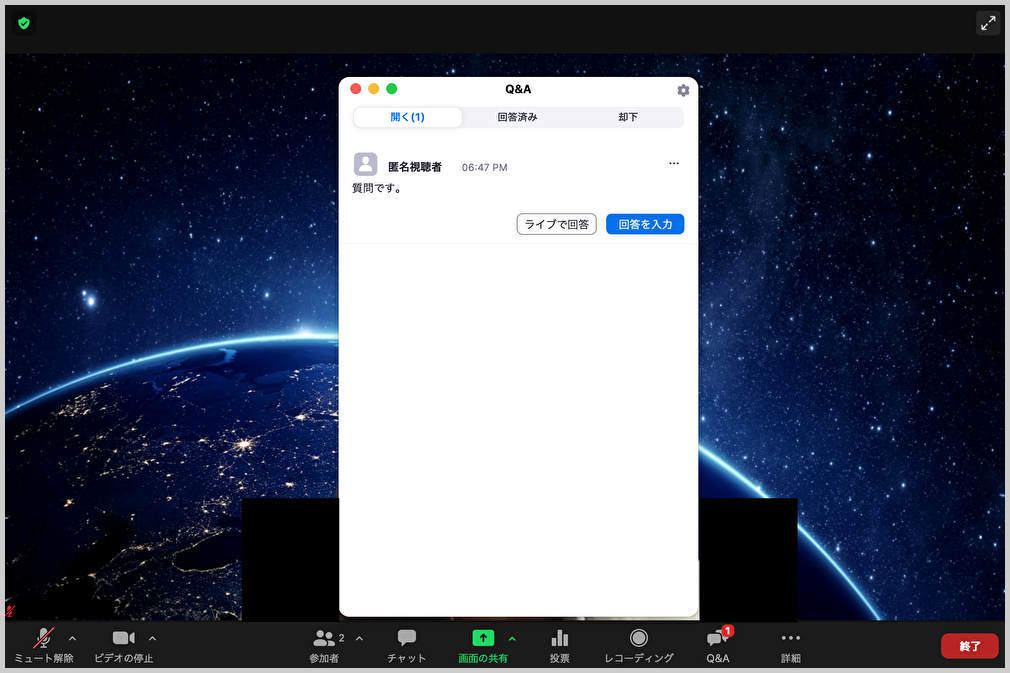
参加者から届いた質問に口頭もしくはテキストで回答できます。テキストで回答する場合は、質問者にのみ回答を送ることも可能です。
口頭で回答した質問は回答済みに振り分けられるので、ウェビナーの途中に質疑応答に対応しても、どこまで回答したかトラッキングできます。回答済みにした質問は参加者のQ&Aボックスにも表示されます。
<質問を全ての参加者に表示させる方法>
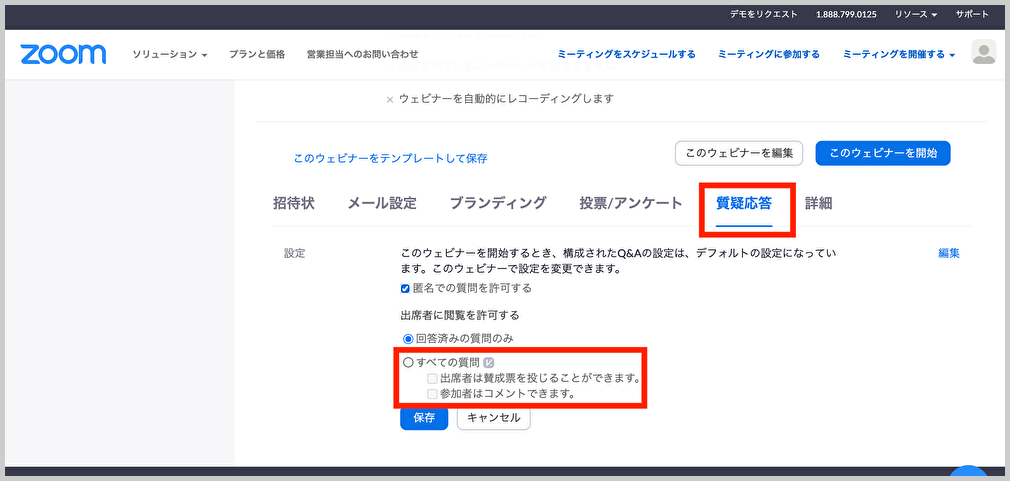
ウェビナー設定下部の「質疑応答」タブから設定ができます。丸いボタンを「すべての質問」に変更すると、回答前の質問を参加者が見れるようになります。
チャットとQ&Aの使い分け方
使い方の決まりはありませんが、チャットは質疑応答とは関係ないメッセージとして使われることが多いです。例えば、「声が聞こえにくいです」「プレゼンスライドが映っていません」など進行に関わるコメントや発表者からの問いかけへの参加者の答えなどで使えます。「プレゼン資料のデータをあとでもらえますか?」などウェビナーに関する質問が来ることもあります。
Q&Aはウェビナーの内容に関する質問がある時に利用されます。多くのウェビナー主催は、チャットではなくQ&Aへ質問を送るように冒頭で伝えています。しかし、たまに誤ってチャットに質問を送ってくる参加者がいるので、主催者とパネリストはQ&Aとチャット両方を常に確認しておくといいでしょう。
もし参加者にチャット機能を使ってほしくないというときは、チャット機能をオフに設定できます。こちらを一度オフにすると全てのウェビナーとミーティングでチャットがオフになるため、ウェビナー後にチャットつきでミーティングをしたい時は再び設定をオンにする必要があります。
<チャットを無効化する方法>
Zoom管理画面 → 設定 → ミーティングにて(基本)→「チャット」「プライベートチャット」をオフにする
まとめ
Zoomウェビナーのチャット機能とQ&A機能には大きな差はありません。どちらも参加者から主催者へメッセージが送れる機能です。どちらに質問を送ればいいか分からない参加者もいるので、ウェビナー冒頭では両方の機能の使い方を参加者にご案内するといいでしょう。
参加者が多く、チャットとQ&Aの両方にコメントが来るとオペレーションしにくくなる場合は、チャットを無効化にしてQ&A一本でウェビナーに臨むのもありですね。一番もったいないのは、せっかく来たコメントや質問に気が付かず対応できないこと。今回の記事を参考にチャットとQ&A機能を使いこなして、参加者とコミュニケーションを取りましょう。
また、この事例以外にも、実際のZoomウェビナー運営やウェビナー開催に関してのお悩みがございましたら、我々「Airz Webinar」にお任せください!


